Deux des fonctionnalités clés des téléphones mobiles sont la correction automatique et la saisie intuitive. La plupart des utilisateurs utiliseront au moins une de ces deux fonctionnalités en permanence et en seront généralement très satisfaits. Il est donc un peu étrange que ces fonctionnalités ne soient pas du tout populaires sur PC.
La correction automatique et la saisie intuitive ont été principalement créés pour réduire le nombre de pressions de touches requises sur les petits claviers mobiles fastidieux. Les claviers sont beaucoup plus gros pour les ordinateurs, mais les gens font encore régulièrement des fautes de frappe et des erreurs.
Une façon d’essayer de réduire ces problèmes sur les ordinateurs consiste à ajouter la prise en charge de la correction automatique et de la saisie intuitive. Il n’y a pas de vraie raison technique pour que cela ne soit pas fait, le logiciel et les algorithmes eux-mêmes sont déjà bien développés. Le seul véritable obstacle serait l’interface pour le texte prédictif, car cela devrait être changé par rapport à la disposition mobile.
Allons voir comment activer cela dans windows 10.
Comment activer la correction automatique et la saisie intuitive dans Windows 10
Microsoft a récemment ajouté la saisie intuitive et la correction automatique à Windows 10. Pour les activer dans l’application Paramètres, appuyez sur la touche Windows, saisissez «Paramètres de saisie» et appuyez sur Entrée.
Dans la section «Clavier matériel», vous trouverez deux options. «Afficher les suggestions de texte au fur et à mesure que je tape» est un texte prédictif, tandis que «Correction automatique des mots mal orthographiés que je tape» est une correction automatique. Cliquez sur les deux curseurs en position «on» pour activer les options.
Conseil : Si vous êtes multilingue, vous pouvez également activer «Afficher les suggestions de texte en fonction des langues reconnues dans lesquelles vous tapez» dans la section «Suggestions de texte multilingue». Cela permet au texte prédictif de suggérer des mots en langue étrangère.
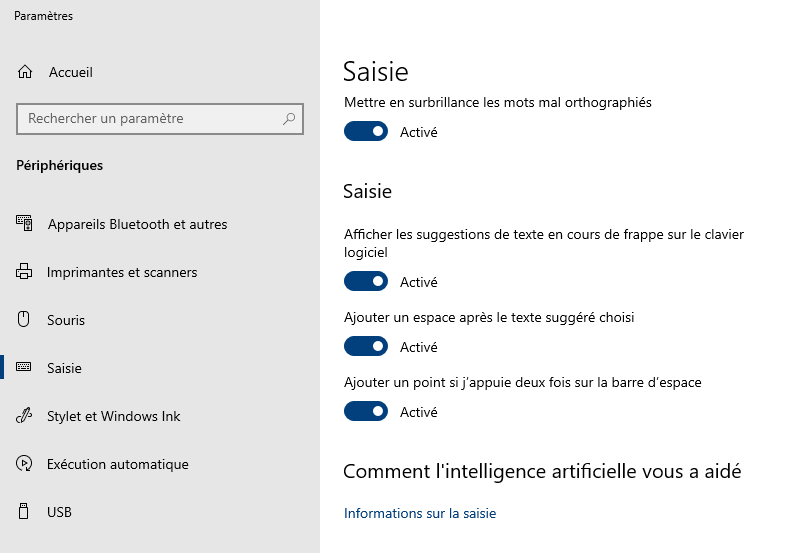
Une fois que vous avez activé les deux paramètres, vous verrez Windows suggérer trois mots au fur et à mesure que vous tapez. La fonction de correction automatique peut être plus difficile à remarquer, cependant, c’est parce qu’elle ne fonctionne que dans les applications UWP. En tant que tel, il ne fonctionnera dans aucune application non installée via le Microsoft Store.
Pour sélectionner un mot suggéré, appuyez sur la flèche vers le haut, puis sélectionnez l’entrée souhaitée et appuyez sur entrée ou espace. Vous pouvez également utiliser la souris pour sélectionner une option.
